Obsah
V tomto článku vám pomůžeme naučit se terminologii srovnávání SSD a zkontrolovat šest nejlepších nástrojů pro srovnávání SSD pro uživatele Windows. SSD je jednou z životně důležitých součástí počítače a je odpovědný za ukládání vašich dat, včetně operačních systémů, dokumentů, aplikací atd. S rostoucí poptávkou po SSD je stále důležitější zajistit rychlý výkon a rychlost úložiště.
Pokud jste uživatelem SSD, může vám benchmarková technologie pomoci zvýšit jeho efektivitu. SSD benchmarky se skládají ze specifikovaných pracovních zátěží, které dodržují určitá pravidla hlášení a metody měření, takže je nelze měnit.

Pokud máte v benchmarku SSD jasno, pokračujte ve čtení a my si představíme další užitečné nástroje. Kliknutím na tlačítko níže můžete sdílet s ostatními lidmi v nouzi.
6 nejlepších doporučených nástrojů pro srovnávání SSD
Tato část představí 6 nástrojů SSD Benchmark pro spuštění více testů rychlosti SSd na počítačích se systémem Windows.
- 1. EaseUS Partition Master
- 2. JAKO SSD
- 3. Značka CrystalDiskMark
- 4. ATTO Disk Benchmark
- 5. Lometr
- 6. PCMark10
Ze seznamu si můžete vybrat ten, který vám více vyhovuje. Nebojte se také sdílet tento seznam nástrojů SSD Benchmark se svými přáteli online a pomozte jim snadno monitorovat jejich výkon SSD:
1. EaseUS Partition Master
EaseUS Partition Master je na prvním místě našeho seznamu, protože je kompatibilní se všemi úložnými zařízeními pro testování jejich výkonu. Je to cenný nástroj Disk Benchmark pro každého uživatele, který jej chce použít k testování zátěže svého SSD. Tento nástroj můžete použít pro všechny verze Windows a snadno se používá. I když nejste technicky zdatní, je to ten, který byste si neměli nechat ujít.
Stáhněte si ji a můžete si užívat pohodlí, které vám přináší.

Vlastnosti:
- Jedním kliknutím otestujte rychlost SSD.
- Otestujte rychlost čtení/zápisu, rychlost I/O disku a rychlost zpoždění.
- Vytvořte zprávu o výsledku testu, kterou si uživatelé mohou uložit.
- Použijte pro testování všech typů rychlostí SSD disků.
- Podpora SSD 4K Alignment .
Je to také spolehlivý benchmarkový software NVMe SSD . Chcete-li získat podrobné pokyny k použití tohoto výkonného nástroje, klikněte na odkaz níže a zobrazí se další informace!
Jak spustit test výkonu SSD (průvodce krok za krokem)
Výkon SSD je nutné pravidelně kontrolovat. V této části si představíme dvě různé metody. V následující tabulce naleznete rychlé srovnání obou metod na základě následujících aspektů.
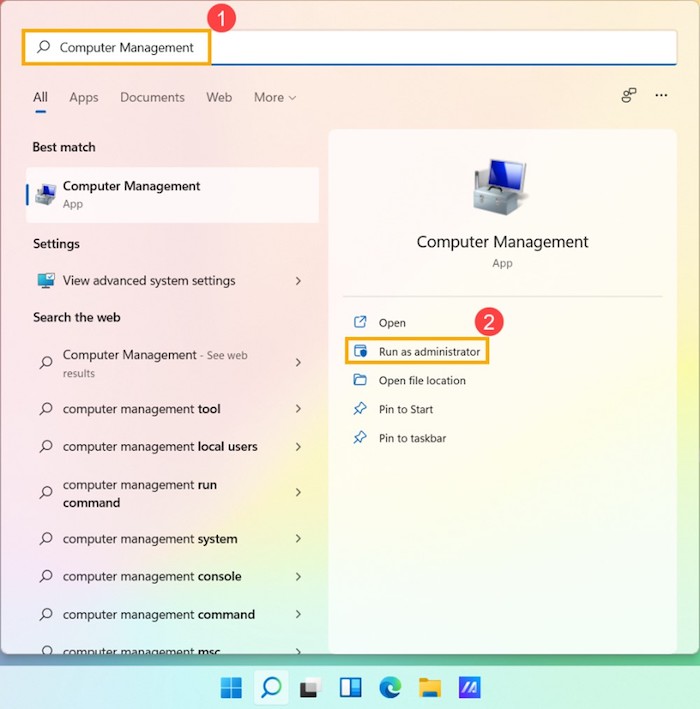
Tento software může také podporovat provádění kontroly stavu SSD a kontrolu teploty SSD na vašem SSD v dobrém výkonu. Neváhejte a stáhněte si ji!
2. JAKO SSD
Tento nástroj je speciálně navržen tak, aby uživatelům pomohl měřit výkon SSD a rychlost čtení a zápisu. AS SSD může poskytnout podrobné zprávy s konečným skóre po analýze celkového výkonu SSD. Funkce kopírování benchmarku tohoto nástroje je navržena tak, aby prováděla bezproblémové testování SSD disků.
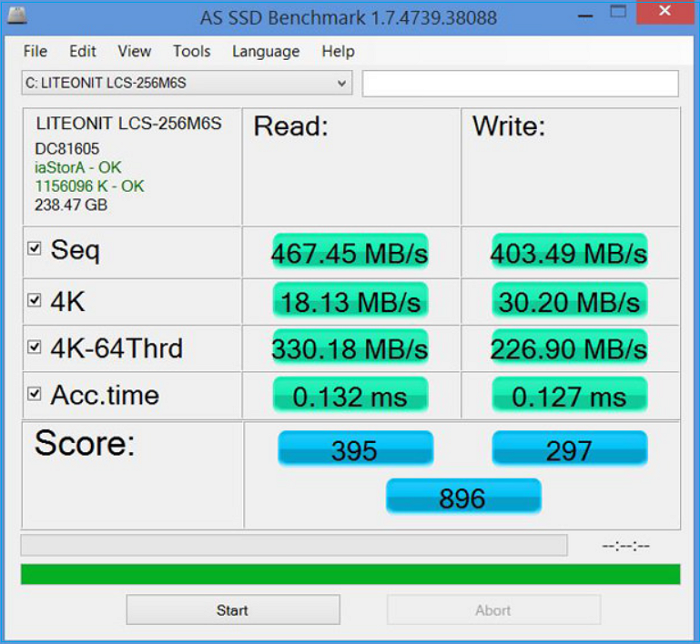
Klikněte zde pro stažení a použití tohoto nástroje nyní: https://as-ssd-benchmark.en.softonic.com/
Vlastnosti:
- Proveďte několik specifických testů.
- Přizpůsobení nastavení.
- Změřte rychlost čtení/zápisu podle velikosti dat.
- Umožněte uživatelům porovnat výsledky různých disků
#Nástroj SSD Benchmark Tool #Benchmark Výkon SSD #SSD #Zdarma
3. Značka CrystalDiskMark
CrystalDiskMark nabízí možnosti benchmarkingu SSD pro měření sekvenční a náhodné rychlosti čtení/zápisu SSD disků. V případě potřeby může uživatelům také umožnit naplánovat optimalizaci jejich SSD. CrystalDisk má snadno použitelné rozhraní a je to dobře známý nástroj pro testování pevných disků a polovodičových jednotek na trhu.

Klikněte sem pro stažení a použití tohoto nástroje nyní: https://crystalmark.info/en/download/#CrystalDiskMark
Vlastnosti:
- Spouští jak sekvenční, tak náhodné testy čtení/zápisu.
- Zobrazuje rychlé a snadno srozumitelné výsledky.
- Dokáže měřit jakýkoli disk, včetně nestlačitelných a komprimovatelných dat.
- Může podporovat hloubku fronty až 32.
#CrystalDiskMark #SSD Benchmark Tool #Free #SSD
4. ATTO Disk Benchmark
Je to oblíbený benchmarkový nástroj dostupný pro testování rychlostí čtení/zápisu HDD a SSD po celá desetiletí. ATTO Disk Benchmark umožňuje přímé testování rychlosti čtení/zápisu s předdefinovanými velikostmi bloků až do 8 MB. Začátečník může také provádět testy pomocí jeho jednoduchého rozhraní a získat výsledky dat, což pomáhá spravovat nejlepší výkon SSD. Kromě toho může velikost souborů pro testování ležet mezi 64 kB a 2 GB s hloubkou fronty od 2 do 10.

Klikněte zde pro stažení a použití tohoto nástroje nyní: www.atto.com/disk-benchmark/
Vlastnosti:
- Porovnání I/O s různými testovacími vzory.
- Podporuje několik hloubek čar.
- Jeho časový režim umožňuje uživatelům nepřetržité testování.
- Nedestruktivní testování na naformátovaných discích.
- Podpora překrývajících se I/O.
#Nástroj pro srovnávání SSD #Monitorování výkonu SSD #Zdarma
5. lometr
Iometer je jedním z nejstarších nástrojů pro testování úložišť, vyvinutý společností Intel v roce 1998. Rychle se stal jedním z nejpopulárnějších open-source softwaru pro srovnávání SSD v odvětví úložišť. Iometer má vysoce hloubkové testování a možnosti vytváření zpráv, které uživatelům umožňují spouštět více testů a přizpůsobovat jeho funkčnost. Jeho uživatelské rozhraní je však ve srovnání s ostatními uvedenými nástroji komplikované.

Klikněte sem pro stažení a použití tohoto nástroje nyní: https://sourceforge.net/projects/iometer/files/iometer-stable/1.1.0/iometer-1.1.0-win64.ia64-bin.zip/download
Vlastnosti:
- Vytvořte více testů pro I/O zátěže.
- Náhodné rychlosti čtení a zápisu.
- Skvělé možnosti šířky pásma a latence.
- Porovnejte data pomocí různých vzorů.
- Podporuje smíšené I/O.
#Benchmark SSD #Software pro srovnávání SSD
6. PCMark10
Starší verze tohoto nástroje se zaměřovaly na měření tradičních HHD. Nyní však má různé možnosti testování, od standardních SATA SSD a hybridních disků až po nejnovější úložné disky PCIe 4.0 NVMe. V dnešní době je PCMark10 advanced známý tím, že nabízí vzrušující nové funkce. PCMark10 je navíc snadno instalovatelný a spustitelný srovnávací nástroj s bezplatnou základní verzí pro osobní použití. Uživatelé mohou spouštět hlavní srovnávací testy pro dlouhé a těžké pracovní zatížení a vytváření sestav.
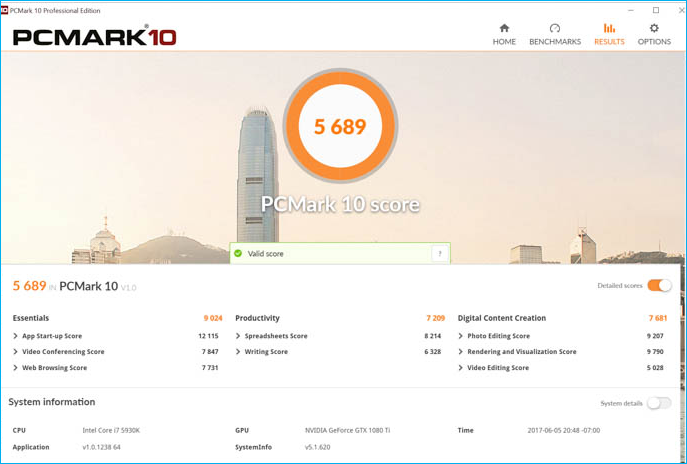
Kliknutím sem stáhnete a použijete tento nástroj nyní: benchmarks.ul.com/pcmark10#buy
Vlastnosti:
- Rychlý benchmark systémového disku pro lehkou pracovní zátěž.
- Příslušné testy pro splnění trendových potřeb úložiště.
- Můžete hodnotit a porovnávat nejnovější SSD.
- Přesný a nestranný výsledek testu.
- Poskytuje rozšířenou a vlastní možnost spuštění.
#Srovnávací software SSD #Benchmark Výkon SSD #SSD
Také by se vám mohlo líbit:
Pochopte terminologii SSD Benchmark
Srovnávání disku SSD je proces testování výkonu vašeho SSD v různých situacích a pracovních zátěžích. Uživatelé, kteří chtějí porozumět a otestovat rychlost čtení/zápisu SSD , výkon a životnost, mohou využít SSD benchmarking. To je důvod, proč se nástroje pro srovnávání pevných disků dostaly do centra pozornosti, aby uživatelům poskytovaly relevantní výsledky.
Uživatelé Windows, kteří vlastní SSD ve svém systému, budou muset rozumět terminologii benchmarku SSD nebo by měli být obeznámeni se základní myšlenkou, jak SSD funguje. Níže jsou proto popsány následující termíny, které vám pomohou porozumět nejběžnějším specifikacím benchmarkingu SSD:
- Propustnost : Měří rychlost přenosu dat pro jednotky v megabajtech (MB) nebo gigabajtech (GB). Poskytuje konkrétní odhad výkonu úložiště tím, že ukazuje, kolik dat je zpracováno.
- IOPS : Zkratka pro vstupně/výstupní operace za sekundu. Vypočítává vysoký vstupní a výstupní výkon SSD a SSD. IOPS SSD představuje, jak rychle dokáže číst a zapisovat data za sekundu.
- Latency : Zobrazuje dobu zpracování I/O operací. Poskytuje výsledky doby odezvy SSD v mikrosekundách nebo milisekundách. Pokud je latence vašeho SSD nižší, výkon je lepší.
- 4K : U SSD je 4K nejmenší jednotkou SSD pro čtení a zápis. 4K měří, jak rychle váš SSD zapisuje několik malých souborů.
- 64 vlákno : hloubka fronty 64. Hloubka fronty měří, kolik I/O požadavků může čekat najednou na SSD. Rychlost zápisu 64 vláken měří, jak rychle může zařízení zapisovat náhodné bloky dat 4K v hloubce fronty 64 a kolik I/O požadavků může čekat najednou na SSD.
Další čtení:
Závěr
Doufáme, že vám tento článek pomohl porozumět důležitosti benchmarkingu SSD a tomu, jak funguje. Shrnuje šest špičkových benchmarkových nástrojů SSD, které splňují všechny vaše potřeby.
Pokud chcete pokročilý, ale snadno použitelný nástroj, doporučujeme použít nástroj EaseUS Partition Master. Tento software umožňuje otestovat rychlost SSD jediným kliknutím a poskytuje více funkcí pro optimalizaci disku pro zlepšení výkonu SSD.
Často kladené otázky o nástroji SSD Benchmark Tool
Máte-li další dotazy týkající se nástroje SSD benchmark, postupujte podle této sekce FAS.
1. Jak porovnám svůj SSD?
Ke srovnávání vašeho SSD je nejlepší použít nástroj SSD od třetí strany. Chcete-li to provést, můžete použít EaseUS Partition Master a postupujte takto:
Krok 1. Spusťte EaseUS Partition Master a v sekci "Discovery" zvolte "DiskMark".
Krok 2. Vyberte cílový disk, nastavte testovací data a klikněte na „Start“.
2. Jak otestovat rychlost SSD ve Windows 10?
Otevřete Správce úloh z lišty Windows Search a klikněte na možnost Výkon. Dále vyberte svůj disk z levého sloupce a můžete zkontrolovat rychlost čtení/zápisu vašeho SSD.
3. Jaký program testuje rychlost SSD?
Existuje několik programů třetích stran pro testování rychlosti SSD. Zde jsou některé z nejlepších uvedených programů:
- EaseUS Partition Master
- CrystalDiskMark
- JAKO SSD
- Benchmark disku ATTO
Související články
-
Jak stáhnout aktualizaci Windows 11 23H2 od společnosti Microsoft✅
![author icon]() Alexandr/2024/12/13
Alexandr/2024/12/13
-
Jak úspěšně naformátovat SD kartu na FAT32? [2024]
![author icon]() Alexandr/2024/10/16
Alexandr/2024/10/16
-
Odstraňte oddíl pomocí nástroje Windows Partition Delete Tool a Free Partition Manager
![author icon]() Alexandr/2024/12/07
Alexandr/2024/12/07
-
Top 5 nejlepších bezplatných programů pro formátování USB pro Windows Doporučení 2024
![author icon]() Alexandr/2024/12/13
Alexandr/2024/12/13